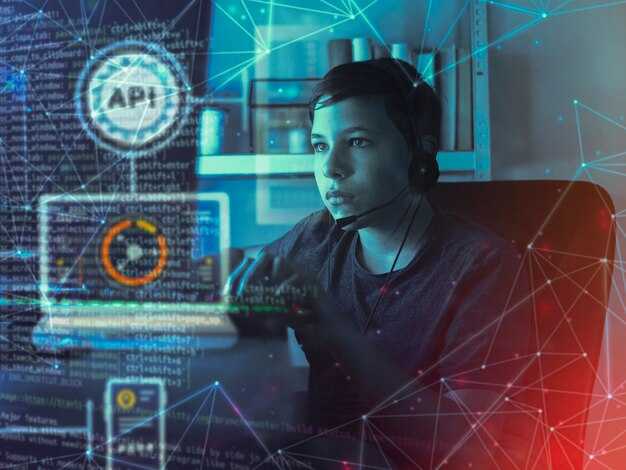Используйте фреймы с осторожностью. Они позволяют разделять страницы на отдельные области, однако современный подход к разработке сайтов в большинстве случаев предлагает более гибкие и удобные решения. Все же, если вам необходимо загрузить несколько документов или создать интерфейс с легко управляемыми частями, фреймы могут оказаться полезными.
Фреймы создаются с помощью тега <frame>, который устанавливается внутри тега <frameset>. Этот подход устарел и заменен на <iframe>, который позволяет встраивать один документ в другой. Применение <iframe> дает возможность более эффективно использовать современный HTML и CSS.
Для создания фрейма применяйте атрибуты src для указания источника контента, width и height для настройки размеров. Правильное использование фреймов добавляет удобство пользователям, позволяя им взаимодействовать с разными частями вашего сайта без необходимости постоянной перезагрузки страниц.
Понимание структуры frame в HTML
Структура фреймов включает в себя атрибуты, которые определяют их размеры и источник содержимого. Например, атрибут src указывает URL-адрес страницы, которая будет отображаться внутри фрейма. Атрибуты rows и cols задают размеры фреймов. Например, <frameset rows="50%,50%"> создаст два горизонтально расположенных фрейма, каждый из которых займет половину высоты.
Важно помнить, что использование фреймов имеет ограничения с точки зрения SEO и доступности. Поисковые системы могут не индексировать содержимое, находящееся внутри фреймов. Рекомендуется использовать альтернативные подходы, такие как CSS и JavaScript, для создания адаптивного дизайна.
Пример создания простого фрейма может выглядеть следующим образом:
<frameset rows="100"> <frame src="header.html" frameborder="0"> <frame src="content.html" frameborder="0"> </frameset>
Для закрытия фрейма следует использовать тег </frameset>. Обратите внимание, что теги <frame> являются устаревшими в HTML5, и предпочтительнее использовать новые методы, такие как CSS Flexbox или Grid для построения макетов.
Что такое frame и его основные части
Основные части фрейма:
- Frame: Каждая область, отображающая отдельный документ. Вы можете настроить размеры, определив атрибуты width и height.
- noframes: Содержимое, показываемое пользователям, если их браузеры не поддерживают фреймы. Этот элемент внутри tags
- src: Атрибут, указывающий URL загружаемого содержимого внутри фрейма. Он позволяет указать, какая страница будет отображаться в конкретном фрейме.
К примеру, структура с фреймами может выглядеть так:
<frameset rows="100,*"> <frame src="header.html"> <frame src="content.html"> </frameset>
В этом примере устанавливается два фрейма: один для заголовка, второй для основного контента, что создает четкое разделение информации.
Хотя фреймы могут быть удобны, важен баланс между функциональностью и современными стандартами веб-разработки. Рассмотрите использование CSS и JavaScript для создания многоуровневых интерфейсов, так как они обеспечивают лучшую доступность и оптимизацию страниц.
Назначение и применение frame в веб-дизайне
Frame позволяет разделить веб-страницу на независимые части, что облегчает управление контентом. Вы можете отображать разные документы или ссылки в одном окне, что делает интерфейс более компактным и удобным для пользователя.
Используйте frame для создания навигационных панелей, чтобы сохранить доступ к меню при прокрутке основной части страницы. Это повышает удобство навигации и позволяет пользователям быстро перемещаться между разделами сайта.
Другим полезным применением является интеграция внешнего контента, например, карт или видео, без необходимости покидать ваш сайт. Это позволяет поддерживать интерес пользователя и удерживать его внимание на вашем контенте.
Настройте размеры и положение фреймов в зависимости от устройства, чтобы обеспечить адаптивный дизайн. Таким образом, ваш сайт будет правильно отображаться на разных экранах.
Однако имейте в виду, что избыточное использование фреймов может усложнить восприятие контента. Обеспечьте грамотно сбалансированное количество фреймов на странице, чтобы не перегружать пользователя. Оптимальный выбор и продуманная структура – залог удачного использования этой технологии в веб-дизайне.
Отличия между frameset и iframe
Frameset используется для разделения окна браузера на несколько частей, где каждая часть загружает отдельный документ. Это старая технология, которая уже не поддерживается в HTML5 и считается устаревшей. Разработка с использованием frameset усложняет навигацию и делает визуализацию на мобильных устройствах затруднительной.
Iframe, с другой стороны, позволяет встроить другой HTML-документ в существующую страницу. Эта технология активно используется в современных веб-приложениях. Iframe более гибок, так как можно изменять его размеры, а также манипулировать с контентом через JavaScript.
Важно отметить, что iframe поддерживает современные веб-технологии, такие как CSS и JavaScript, в то время как frameset имеет серьезные ограничения и проблемы с совместимостью. Iframe позволяет загружать содержимое из разных доменов и лучше интегрируется с другими элементами страницы.
Использование iframe дает преимущество в управлении загрузкой и отображением контента, а также улучшает SEO, поскольку поисковые системы лучше индексируют страницы с iframe, чем страницы, использующие frameset. Рекомендуется отдать предпочтение iframe при создании новых веб-проектов.
Применение frame на практике
Используйте фреймы для создания многостраничных интерактивных интерфейсов. Например, вы можете разделить страницу на навигационное меню и основной контент, что упростит управление и улучшит навигацию.
Вот пример кода, который позволит вам разделить страницу на две части: одно для меню, другое для основного контента:
<frameset cols="200,*">
<frame src="menu.html" name="menu">
<frame src="content.html" name="content">
</frameset>
С помощью таких настроек, вы можете легко обновлять содержимое основного фрейма, не перезагружая навигационное меню. Это станет полезным для сайтов с большим количеством страниц.
Сочетайте фреймы с JavaScript для создания динамических элементов. Например, при выборе пункта меню с помощью JavaScript вы можете загружать соответствующий контент в основное окно:
<script>
function loadPage(page) {
parent.content.location.href = page;
}
</script>
Это обеспечит более плавный опыт использования, так как пользователи не будут замечать частых перезагрузок.
Учтите, что фреймы могут влиять на SEO. Чтобы избежать проблем, добавьте «noindex» мета-тег для страниц внутри фреймов или используйте JavaScript для управления историей браузера.
Также не забывайте о доступности. Используйте атрибуты, такие как «title» в фреймах, чтобы дать пользователям с ограниченными возможностями необходимую информацию.
| Преимущества | Недостатки |
|---|---|
| Упрощает навигацию | Проблемы с SEO |
| Динамическое обновление контента | Сложности с доступностью |
| Отдельное управление страницами | Проблемы с браузерами |
Используйте фреймы разумно и следите за развитием веб-технологий, так как многие веб-разработчики переходят на более современные методы, такие как CSS Flexbox и Grid. Это поможет создавать адаптивные и доступные страницы без использования фреймов.
Создание простого интерфейса с использованием frameset
Для создания интерфейса с помощью элемента frameset вы можете использовать следующий шаблон. Это позволит вам разделить окно браузера на несколько фреймов, что делает навигацию по сайту более удобной.
<!DOCTYPE html> <frameset cols="200,*"> <frame src="menu.html" name="menu"> <frame src="content.html" name="content"> </frameset> <noframes> <p>Ваш браузер не поддерживает фреймы.</p> </noframes>
В этом примере два фрейма расположены рядом: один для меню, другой – для основного контента. Используя атрибут cols, укажите ширину первого фрейма в 200 пикселей, а второй займет оставшееся пространство.
Чтобы взаимодействовать между фреймами, воспользуйтесь атрибутом target в ссылках. Например, если вы хотите, чтобы меню открывало страницу в основном контенте, добавьте к ссылкам следующий код:
<a href="page1.html" target="content">Страница 1</a> <a href="page2.html" target="content">Страница 2</a>
Такой подход позволит пользователям оставаться в рамках одного фрейма при навигации по вашему сайту. Для улучшения пользовательского опыта укажите резкое цветовое оформление или стиль для каждого фрейма.
Не забудьте, что использование frameset и frame было заменено на iframe в HTML5, так что старайтесь применять это решение аккуратно и учитывайте поддерживаемость браузеров.
| Тип фрейма | Описание |
|---|---|
| frameset | Определяет структуру фреймов на странице. |
| frame | Создает отдельный фрейм с контентом. |
| noframes | Указывает контент для браузеров, которые не поддерживают фреймы. |
Экспериментируйте с различными конфигурациями фреймов и настройте их содержимое для достижения оптимального результата. Это предоставляет гибкость в дизайне интерфейса.
Примеры использования iframe для включения контента
Используйте iframe для встраивания видео, чтобы обеспечить пользователям доступ к мультимедийному контенту. Например, вы можете встроить видео с YouTube:
<iframe width="560" height="315" src="https://www.youtube.com/embed/ваш_идентификатор" frameborder="0" allowfullscreen></iframe>Также можно отображать карты. Например, встраивание карты Google позволит вашим посетителям увидеть физическое расположение вашего бизнеса:
<iframe src="https://www.google.com/maps/embed?pb=!1m18!1m12!1m3!1d...!5e0!3m2!1sru!2sru!4v..." width="600" height="450" style="border:0;" allowfullscreen></iframe>Для отображения документов используйте Google Docs. Встраивание презентации или другого документа делает его доступным для просмотра ваше аудитории:
<iframe src="https://docs.google.com/document/d/ваш_идентификатор/preview" width="600" height="400"></iframe>- Формы обратной связи: можно интегрировать формы с помощью сервиса, как Google Forms.
- Встраивание социальных сетей: добавляйте ленты Twitter или Instagram для повышения вовлеченности.
Это значительно обогащает ваш сайт, позволяя пользователям взаимодействовать с контентом без необходимости покидать страницу. Просто помните о соблюдении правил безопасности, чтобы избежать проблем с загрузкой контента из ненадежных источников.
Советы по оптимизации и доступности при использовании frame
Используйте атрибут title для каждого frame. Это поможет пользователям понять, что именно они видят, особенно если они используют экранные читалки.
Добавьте атрибут tabindex для управления порядком навигации по frames. Это позволяет пользователям с ограниченными возможностями легко перемещаться по вашей странице.
Избегайте избыточного использования frames. Подумайте о применении iframe для встраивания контента. Это может улучшить производительность и совместимость с различными устройствами.
Обеспечьте возможность перехода на весь контент по единой ссылке. Это позволяет пользователям удобно делиться страницами или сохранять их в закладках.
Проверьте отзывчивость дизайна. Убедитесь, что content внутри frame правильно отображается на различных размерах экранов.
Постарайтесь минимизировать количество frames. Слишком много слоев усложняет навигацию и может запутать пользователей.
Проверьте доступность контента на мобильных устройствах. Frames могут вести себя непредсказуемо на небольших экранах, что критично для пользователей.
Используйте aria атрибуты для улучшения взаимодействия с assistive technologies. Это повысит доступность вашего сайта для людей с ограниченными возможностями.
Регулярно тестируйте ваш сайт с различными инструментами для проверки доступности и соответствия стандартам. Это поможет выявить проблемные области и улучшить пользовательский опыт.
Ошибки, которых следует избегать при работе с frame
Не используйте фреймы для создания навигационных панелей. Это затрудняет использование инструментов браузеров, таких как закладки и история. Вместо этого используйте CSS для управления навигацией.
Позволяйте пользователям легко возвращаться на предыдущие страницы. Фреймы могут привести к путанице с кнопкой «Назад», поскольку браузер не отслеживает состояние фреймов должным образом.
Избегайте чрезмерного использования фреймов в дизайне страниц. Слишком большое количество окон затрудняет восприятие информации. Ограничьтесь двумя-тремя фреймами одновременно.
Не забывайте о проблемах с доступностью. Сложные фреймы могут помешать пользователям с ограниченными возможностями. Убедитесь, что ваш контент доступен без использования фреймов.
Обратите внимание на SEO. Поисковые системы могут некорректно индексировать контент в фреймах. Помните о необходимости использовать подходящие заголовки и метатеги.
Не забывайте устанавливать атрибуты title для каждого фрейма. Это улучшает понимание структуры страницы и упрощает навигацию для пользователей.
Избегайте использования фреймов в мобильной версии сайта. Это может привести к проблемам с отображением и пользовательским опытом на мобильных устройствах.
Не используйте фреймы для загрузки страниц с внешних ресурсов, если это не необходимо. Это может создать проблемы с кросс-доменных разрешениями и повысить риски безопасности.
Смотрите на альтернативы, такие как iframe. Он более гибок и проще в использовании для большинства современных веб-приложений.
Подводя итог, уделяйте внимание удобству и доступности вашего сайта. Применяйте фреймы с осторожностью и всегда проверяйте, как они влияют на пользовательский опыт.